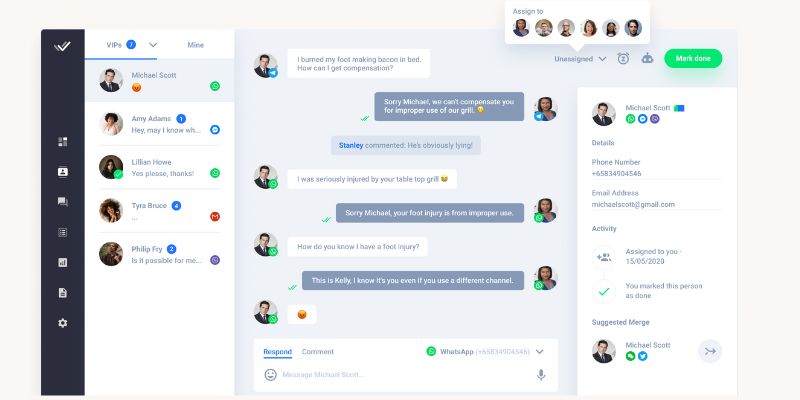Vamos a Conectar una cuenta Ultramsg para chatear con los clientes a través de WhatsApp utilizando respond.io A través de sencillos pasos.
Paso 1: añadir un canal personalizado en respond.io
Settings >> Channels >> ADD channel >> Custom Channel 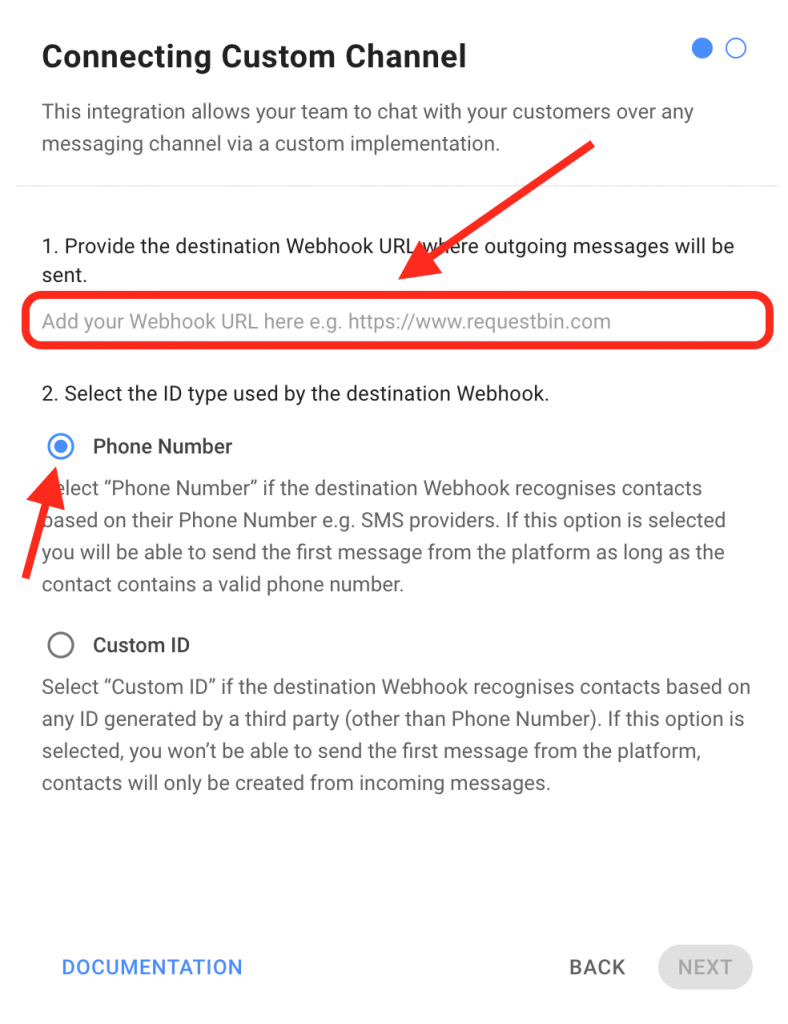
Ponga el siguiente enlace en el cuadro de destino webhook URL , Y no se olvide de cambiar el parámetro instance_id & token de su instancia en un ultramsg .
https://integration.ultramsg.com/respond.io/respond.php?instance_id=put_your_instance_id_here&token=put_your_token_herePaso 2 : Activar y configurar el webhook en ultramsg
Ahora verás esta ventana:
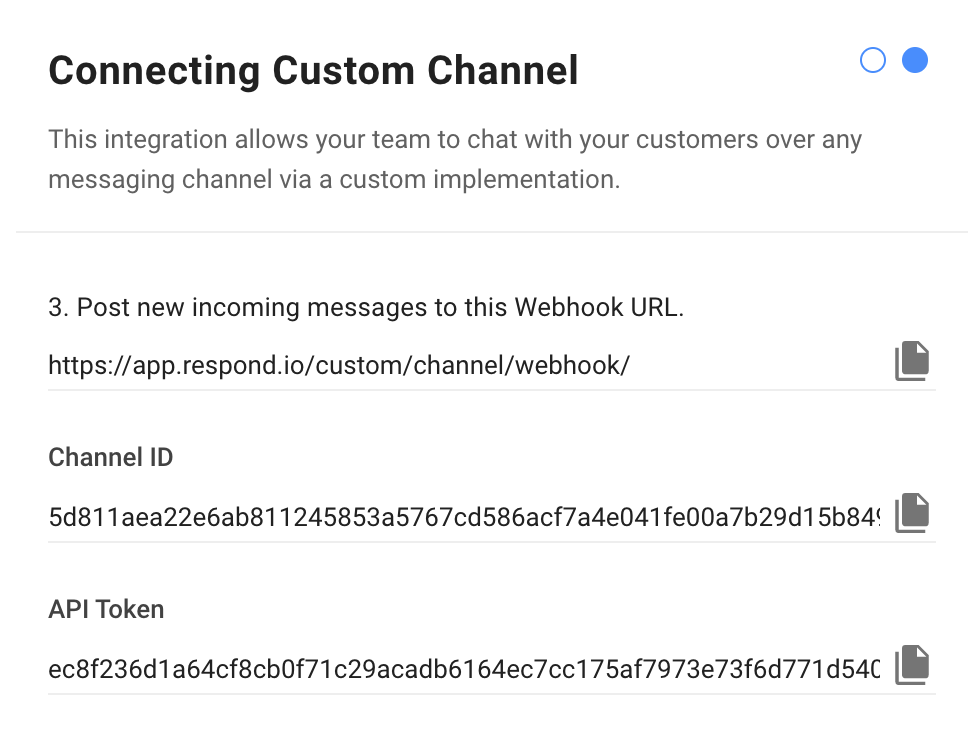
Pon el siguiente enlace en la URL del webhook en ultramsg , Y no olvides cambiar el parámetro channel_id & token como en la imagen anterior.
https://integration.ultramsg.com/respond.io/ultramsg.php?channel_id=put_your_channel_id_here&token=put_your_respond_io_token_here&webhook=https://app.respond.io/custom/channel/webhook/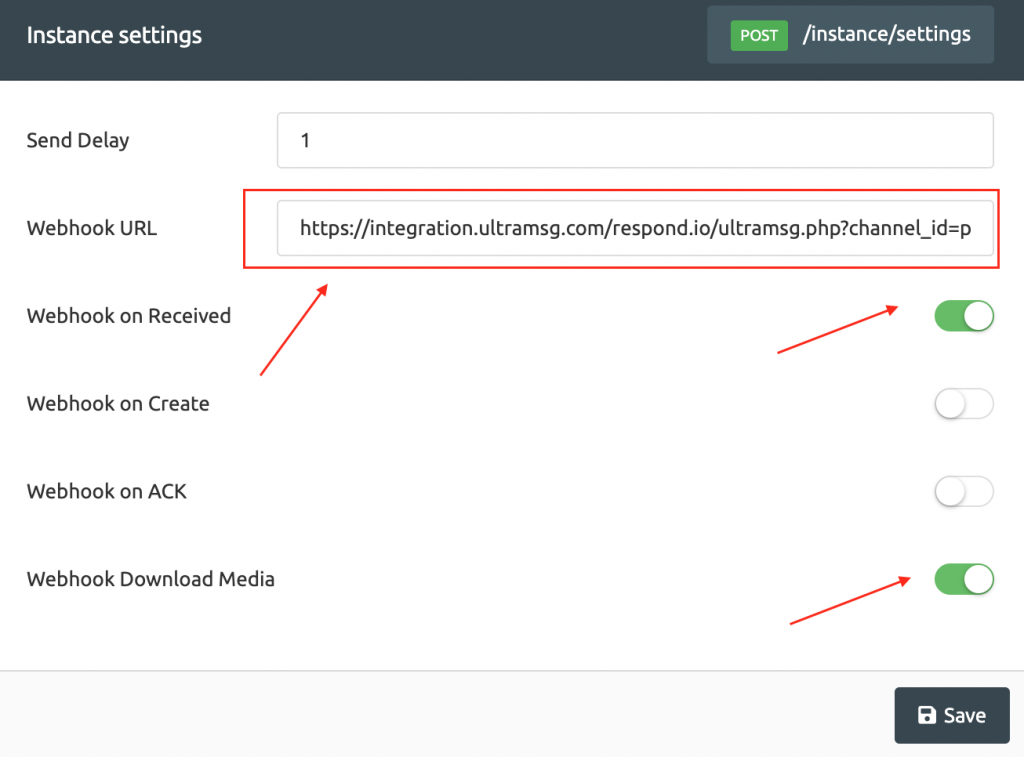
Paso 3: Prueba de chat de WhatsApp | enviar y recibir
Ahora envía un mensaje desde tu número de WhatsApp vinculado con Ultramsg , y verás el chat en respond.io.
Enhorabuena, ahora puedes hacer chats, responder a clientes, intercambiar archivos y medios.